Ha egy csomó fájlban dolgozik egy Mac-en, és úgy találja, hogy egyedülállóan neveznie kell mindegyiküket, nem kell őket egyenként átnevezni. Ehhez sem kell vásárolni vagy letölteni egy alkalmazást.
Minden Mac előtelepítve van legalább két lehetőséggel a kötegelt átnevezéshez. Itt van, hogyan történik.
A Finder használata
A Yosemite-tal egy erős és nagyon könnyű beépített eszköz volt a Finderben, hogy átnevezzen egy nagy választékot.
Az eszköz használatához válassza ki az átnevezni kívánt fájlokat és kattintson a jobb gombbal. A menüben válassza az X elem átnevezése lehetőséget . Megjelenik az Átnevezés ablak, ahol számos legördülő mező található. Egyes szavakat vagy számokat kereshet és kicserélhet, szöveget adhat az összes fájlnévhez, vagy teljesen formázhatja a neveket. A fájlok számát is kiválaszthatja - indexszámmal kezdődő index alapján, 00001-től kezdődő számlálóval vagy dátummal és idővel.
Miután megadta az új formátumot, és az összes kívánt beállítást megfordította, kattintson az Átnevezés gombra. Az összes fájl az új elnevezési rendszeren fog megjelenni.
Az Automator használata
A Yosemite (Mac OS 10.10) frissítése előtt olyan eszközt kellett használnia, mint az Automator, hogy hozzon létre egy munkafolyamatot, és minden egyes sorozatot átnevezzen.

", " modalTemplate ":" {{content}} ", " setContentOnInit ": false} '>
Az Automator még mindig nagyon érvényes és hatékony lehetőség. Ez egy olyan alkalmazás, amely minden Mac-be beépül. Van egy kis tanulási görbéje, ami egy kicsit buta valami olyan egyszerű, mint a fájlok átnevezése. De miután beállított egy munkafolyamatot a fájlok átnevezéséhez, a folyamat sokkal gyorsabb lesz a jövőben. A munkafolyamat létrehozása:
- Kezdjük az Automator megnyitásával és az Új dokumentum és munkafolyamat kiválasztásával.
- A bal szélső oszlopban kattintson a Fájlok és mappák elemre.
- A középső oszlopban kattintson duplán a Get Selected Finder Items elemre.
- Ezután kattintson duplán a Finder elemek átnevezése elemre.
- Megjelenik az átnevezett fájlok másolatát létrehozó felugró ablak. Kiválaszthatja bármelyik opciót. Ehhez a bemutatóhoz a Ne adj hozzá .
- Az első legördülő menüben számos lehetőség van a fájlok átnevezésére. Amit leggyakrabban használok, a Make Sequential .
- Kattintson az új név melletti rádiógombra, és adja meg a fájlok kívánt nevét. Elhagyhatja vagy módosíthatja a többi beállítást.
- A Finderben vagy az asztalon válassza ki az átnevezni kívánt fájlokat. A kiválasztott fájlok módosításához kattintson az Automatikus lejátszás gombra.
- Az Automator bezárása előtt győződjön meg róla, hogy a munkafolyamatot későbbi célokra mentette.
Ez a módszer több beállítást biztosít a csípéshez és a fájlok nevek tételesebb módosításához. Például automatikusan hozzáadhat címkét minden átnevezett fájlhoz is. (A munkafolyamat futtatása előtt kattintson a középső oszlop Label Finder elemeihez.)
Fájlok átnevezéséhez mindkét módszer ugyanazt a dolgot teljesíti. Nincs jobb lehetőség, mint a másik. Előnyben részesül, és az átnevezés mélységének kell lennie.










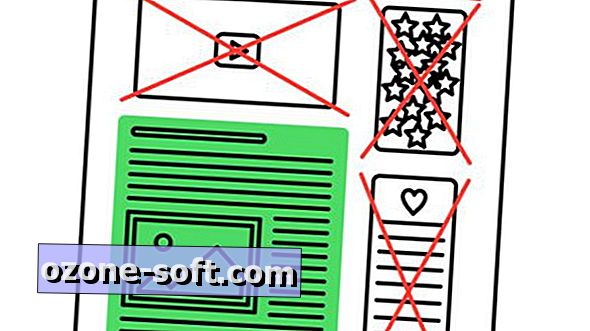


Hagyjuk Meg Véleményét